透過kintone系統都能進行集中管理,不但能將負責人與排程視覺化,更能讓整體進度一目瞭然!
使用kintone進行的專案管理,除了可運用在廠商合作、施工現場管理上,也可運用在跨部門溝通等管理作業。
此文章適合的族群:
■想管理專案流程進度及專案時間控管
■想利用kintone達到專案目標達成進度
■想讓專案管理進度視覺化以甘特圖及行事曆模式呈現
■如何運用kintone讓專案管理能力更上一層樓
①將專案管理進度視覺化
可依據任務流程執行進度管理。當下誰應該採取哪種應對方式都能一目瞭然。
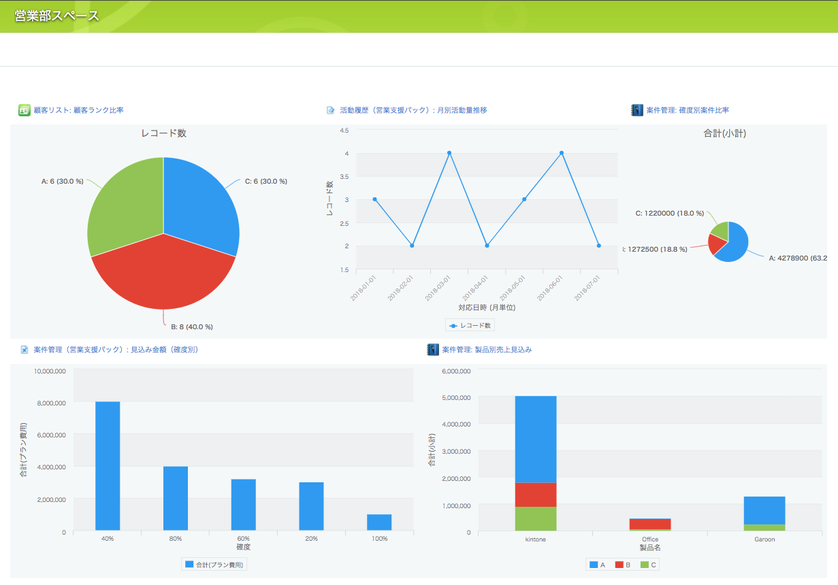
②進行專業管理作業時透過報表功能,直觀地掌握整體進度
無論是公司內部負責人的作業量及未處理案件數等專案現狀皆可即時呈現在圖表中,處理狀態皆能一目瞭然。
③設定通知防止忘記處理
可設定「處理期限前1週」等自動提醒通知,不必再擔心遺漏作業。
除了甘特圖的呈現方式外,還能使用看板卡片模式達到視覺化提升的效果
讓團隊更容易管理專案和任務
協助您的團隊管理任何類型的專案、工作流程或任務追蹤。
透過新增檔案、檢查清單或甚至自動化:完全根據最適合貴團隊的方式來自訂。
看板
・卡片上需要顯示負責人、時間、類型、標題、詳細信息
・看板上不同的跑道代表不同的狀態,需要按照順序顯示
・允許卡片在各個跑道自由切換,當移動完成時需要同步更新記錄的狀態信息
・點擊卡片能進入詳細畫面
・不建議用流程管理來設置狀態,因為它需要設置每個 action 動作
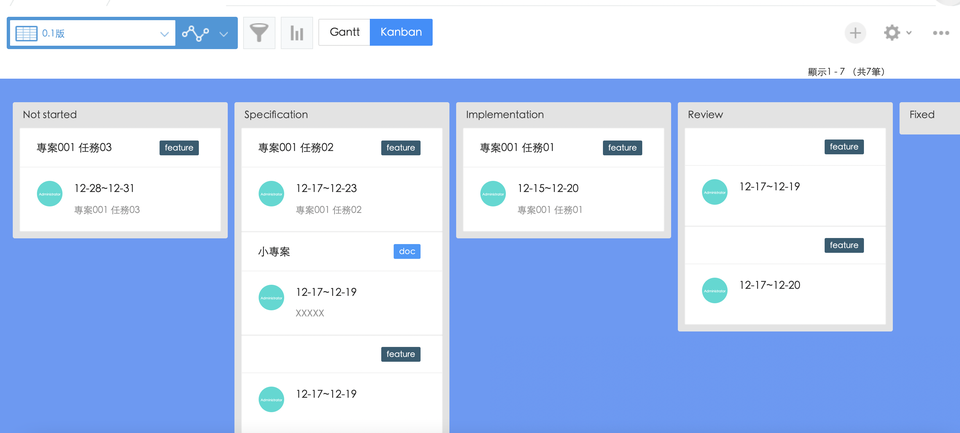
甘特圖
・甘特圖需要能標示今天日期
・甘特圖要有不同的 viewmode 來控制時間長度內容
・能顯示主次任務關係圖
・任務能被自由拖拉,時間被改變後需要同步更新記錄的時間內容
・任務狀態以進度百分比的方式顯示
・任務標題和時間信息能以文字的形式顯示出來
・點擊任務能進入詳細畫面
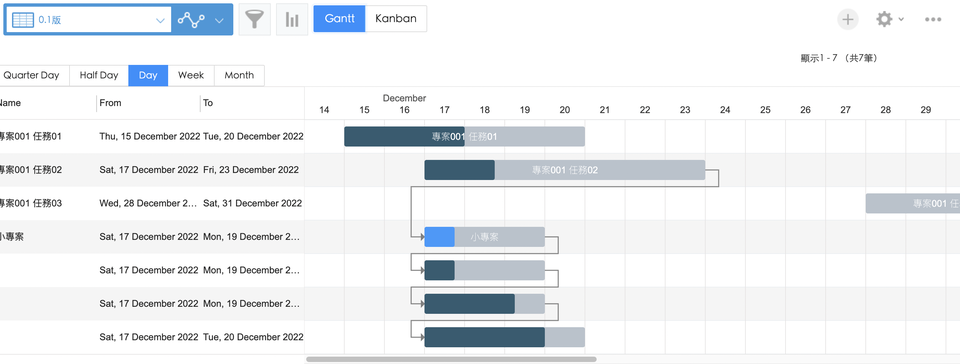
其他
・切換功能
・不同的任務類型需要用不同的顏色顯示
・和 kintone 的列表功能結合起來,來控制數據大小
・詳細畫面要有甘特圖,只顯示自己的主次任務
・lookup 只能查其他 app 的內容,無法利用它來實現・主次關係綁定,需使用其他方法
App內英文說明
| 英文 | 類型 | 字段代碼 | 備註 |
| Type | 下拉選單 | type | 任務類型 |
| Priority | 下拉選單 | priority | 優先程度 |
| Fix version | 下拉選單 | version | 版本號碼,列表中用於任務分類于 |
| Status | 下拉選單 | status | 狀態,看板的跑道 |
| Start | 日期 | startDate | 開始時間 |
| End | 日期 | endDate | 結束時間 |
| Assignee | 選擇用戶 | assignee | 負責人 |
| Summary | 單行文本框 | summary | 標題 |
| Detail | 多行文本框 | detail | 詳細內容 |
| Parent Task | 數值 | parent | 主任務ID |
| Subtasks | 關聯紀錄列表 | subtasks | 子任務列表 |
| addSub | 子任務添加列表 |


